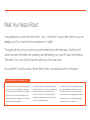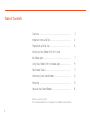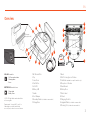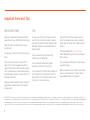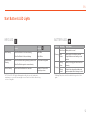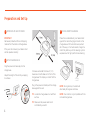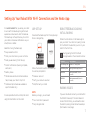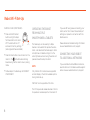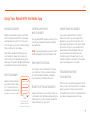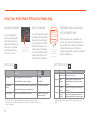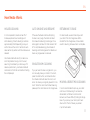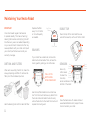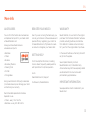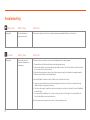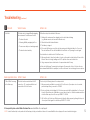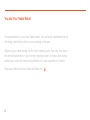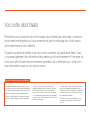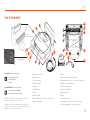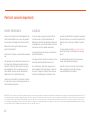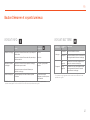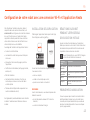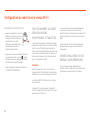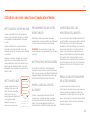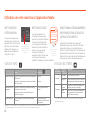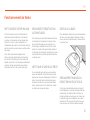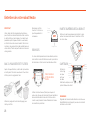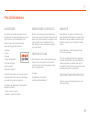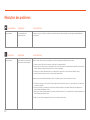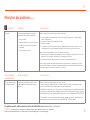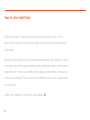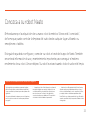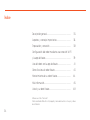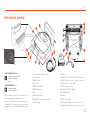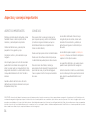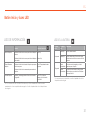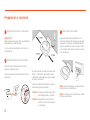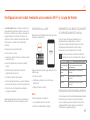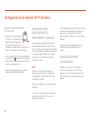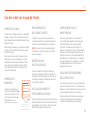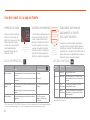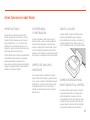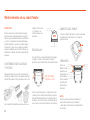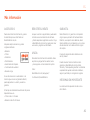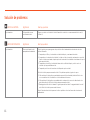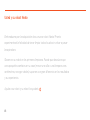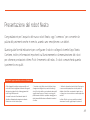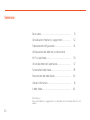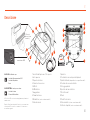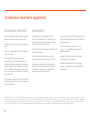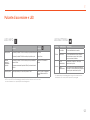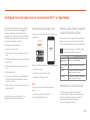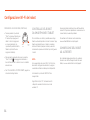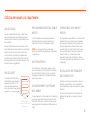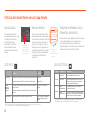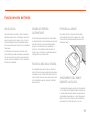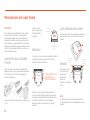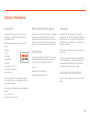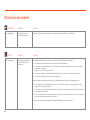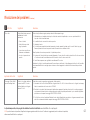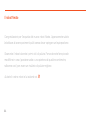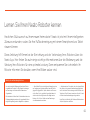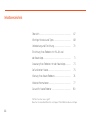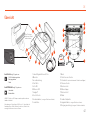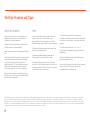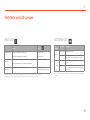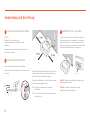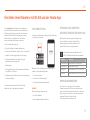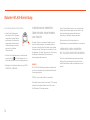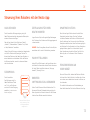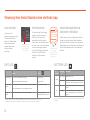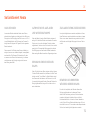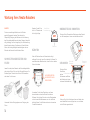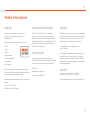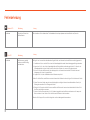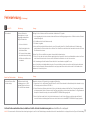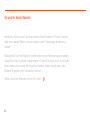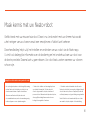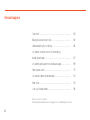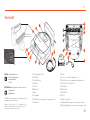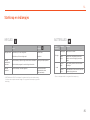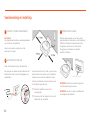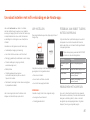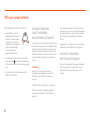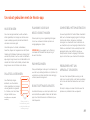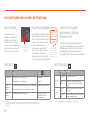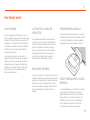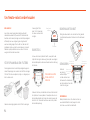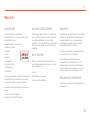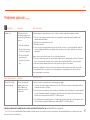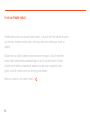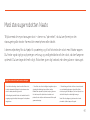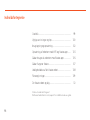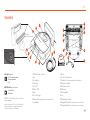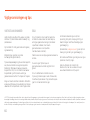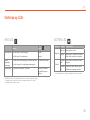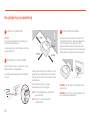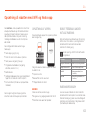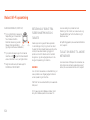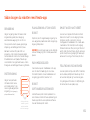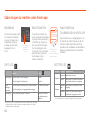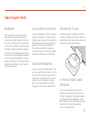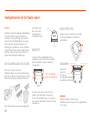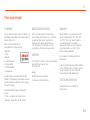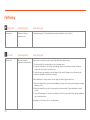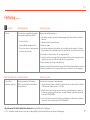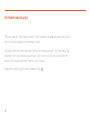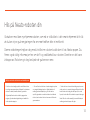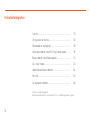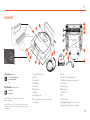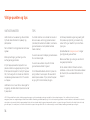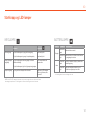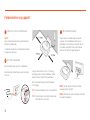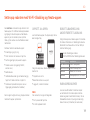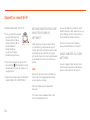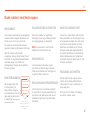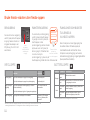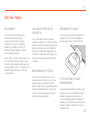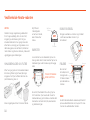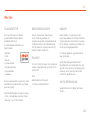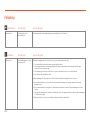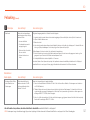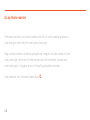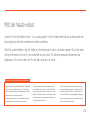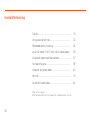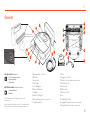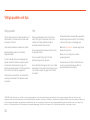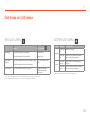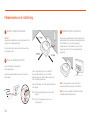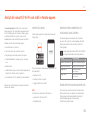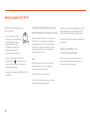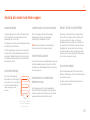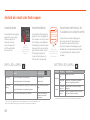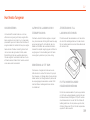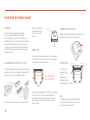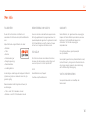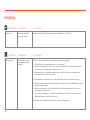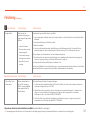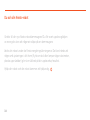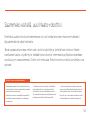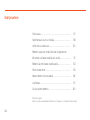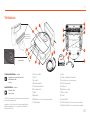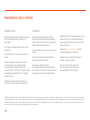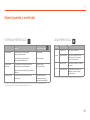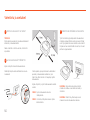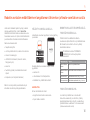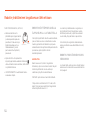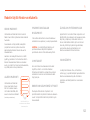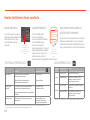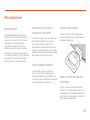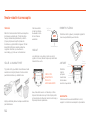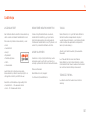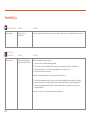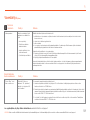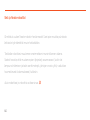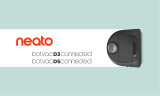Neato Robotics 945-0235 Manuel utilisateur
- Taper
- Manuel utilisateur


EN
..............
01
FR
...............
17
ES
...............
33
IT
.................
49
DE
..............
65
NL
..............
81
DA
..............
97
NO
.............
113
SV
...............
129
FI
.................
145

1
Meet Your Neato Robot
Congratulations on your new home robot – now “connected” in your smart home so you can
manage your floor cleaning from a smartphone or tablet.
This guide will help get your robot set up and connected via the Neato app. You’ll also find
some important information on operating and maintaining your robot for best performance.
Then relax. Your robot will let you know when your floors are clean.
Any problems? Just let us know. We are here to help. www.neatorobotics.com/support
In order to ensure the best possible experience with your
Neato robot, please note the following to minimize any
risk of damage to household furnishings or belongings.
Please observe your Neato robot during the first few
cleaning runs and make any adjustments to the cleaning
environment to optimize navigation.
• While Neato robots have a smart navigation system
that avoids obstacles, the robot may occasionally bump
into furniture, objects, pets and people. Therefore,
if you have special objects that could potentially be
damaged by the bumping, remove these objects from
the room or use boundary markers.
• Similarly, the Neato robot’s rotating brush operates
like a regular upright vacuum cleaner, so do not use
the Neato robot on floors or rugs (e.g., with fringes)
that you would not use a regular upright vacuum on.
Neato Robotics is not responsible for any damage
to furniture, objects, rugs, or flooring.
Important: Read Before Continuing with Setup
La page charge ...
La page charge ...

4
TIPS
To keep your robot out of places you don’t
want it to go, set down boundary markers
(included in specic models, however Neato
Boundary Markers are compatible with all
Neato robots).
You can use scissors to cut boundary
markers to a shorter length.
You can use removable tape to keep
boundary markers at on the oor.
To do a Reset of the Neato robot, press and
hold the button for 10 seconds and all the
lights will turn off. Press Start button once
more to turn the robot back on.
The combo brush offers superior pick-up
of pet hair, reduced noise during operation,
and is ideal for homes with multiple types of
ooring.
The spiral blade brush (sold separately)
offers deep cleaning performance across all
oor surfaces.
Shiny surfaces and black oors might cause
navigation issues.
Before connecting your robot to your Neato
account, view the How-To Video online at
www.NeatoRobotics.com/Support
Important Items and Tips
IMPORTANT ITEMS
Keep your robot away from liquids and wet
areas. Move or cover pet bowls and plant trays.
Clear the area of small items such as toys
and clothing.
Tie up wires, curtains and other low-hanging
items.
Thick carpet on top stair may affect the
ability of the robot’s navigation system to
prevent falls (top stair with low pile carpet is
OK). To make sure your robot sees the drop,
place boundary markers 6 inches/15cm from
the edge of the stair.
Keep your Neato inside the house. It was not
designed for outdoor cleaning or freezing
temperatures.
IMPORTANT: Please observe your Neato robot during the first few cleaning runs and make any adjustments to the cleaning environment to optimize navigation. Also, while Neato robots have a
smart navigation system that avoids obstacles, the robot may occasionally bump into furniture, objects pets and people. Therefore, if you have special objects that could potentially be damaged
by the bumping, remove these objects from the room or use boundary markers. Similarly, the Neato robot’s rotating brush operates like a regular upright vacuum cleaner, so do not use the
Neato robot on floors or rugs (e.g., with fringes) that you would not use a regular upright vacuum on. Neato Robotics is not responsible for any damage to furniture, objects, rugs, or flooring.
La page charge ...

6
IMPORTANT
Remove all protective lms and shipping
material from the robot and charge base.
If they are not removed, your Neato robot
will not operate correctly.
Place the rounded side of your Neato robot
against the metal charging contacts on the
charge base until the contacts are pushed
all of the way in. For best results, charge the
robot fully before your rst cleaning cycle to
experience a full high performance cleaning.
NOTE During bootup, the robot will
alternately blink green and blue.
NOTE Your robot is only compatible with the
included charge base.
Plug the power cord securely into the
charge base.
Adjust the length of the cord by wrapping
it as shown.
REMOVE FILMS AND STICKERS INITIAL ROBOT CHARGING
SET UP CHARGE BASE
1 3
2
Choose a wall outlet that has a 3’ (1 m)
clearance on both sides and in front of the
charge base. This helps your robot nd the
charge base.
Plug in the power cord and push the charge
base against the wall.
TIP Locate the charge base on a hard oor
surface.
TIP Make sure the power outlet is not
controlled by a switch.
Charging
Contacts
Preparation and Set Up
La page charge ...
La page charge ...
La page charge ...
La page charge ...

11
HOUSE CLEANING
In normal operation, Neato comes off of
its base, explores its surroundings and
starts cleaning. It starts cleaning in sections
approximately 15’x15’ depending on layout
and furniture in the room. It will continue to
clean section by section until the entire area is
cleaned.
Your Neato robot will also try to clean one
room fully before moving on to the next,
assuming it can detect your doorways. If it
cleans a partial room, your Neato robot will
come back to nish the room before nishing
the complete job.
AUTO CHARGE AND RESUME
If the area the Neato robot is attempting
to clean is very large, the robot will return
to its base mid-cleaning to recharge. Once
recharged, it will return to nish where it left
off. A complete cleaning cycle includes 3
cleanings and 2 recharges so that Neato can
clean very large areas on one level.
SINGLE ROOM CLEANING
If you just want to clean a single room, you
can manually place your robot in the room,
press the start button, and close the door.
Your Neato robot will clean the room, and
return to where you originally placed it in the
room. When the robot has nished cleaning,
please put the robot back on its charge base.
RETURNING TO BASE
For best results, we recommend you start
your robot from its charge base. When
started from its charge base, it has a better
result in returning to base when it is complete.
MOVING A ROBOT MID-CLEANING
It is not recommended to pick up your robot
and move it mid-cleaning. It can become
disoriented, not follow its normal smart
behavior, and have difculty nding its charge
base. If you pick up your robot, put it back
down within 1 foot of where you picked
it up for best results.
How Neato Works
EN
La page charge ...
La page charge ...
La page charge ...
La page charge ...
La page charge ...

17
Voici votre robot Neato
Félicitations pour l’acquisition de votre nouveau robot domestique, désormais «connecté»
àvotre maison intelligente pour vous permettre de gérer le nettoyage de vos sols depuis
votre smartphone ou votre tablette.
Ce guide vous aidera à installer votre robot et à le connecter via l’application Neato. Vous
ytrouverez également des informations importantes sur le fonctionnement et l’entretien de
votre robot, afin d’obtenir des performances optimales. Alors, détendez-vous. Votre robot
vous préviendra lorsque vos sols seront propres.
Afin de garantir la meilleure expérience possible avec votre
robot Neato, veuillez noter les points suivants afin de minimiser
tout risque de dommages aux meubles ou biens domestiques.
Veuillez observer votre robot Neato pendant les premiers
cycles de nettoyage et apportez les ajustements nécessaires
àl’environnement de nettoyage pour optimiser la navigation.
• Même si les robots Neato disposent d’un système de
navigation intelligente qui évite les obstacles, le robot peut
parfois heurter les meubles, les objets, les animaux et les
personnes. Par conséquent, si vous avez des objets auxquels
vous tenez particulièrement qui pourraient être endommagés
en cas de choc avec le robot, retirez-les de la pièce ou utilisez
des balises de délimitation.
• De même, la brosse rotative du robot Neato fonctionne
comme celle d’un aspirateur balai standard ; n’utilisez
donc pas le robot Neato sur les planchers ou les tapis (par
exemple, avec des franges) sur lesquels nous n’utiliseriez
pasun aspirateur balai standard.
Neato Robotics décline toute responsabilité en cas de
dommage causé à des meubles, des objets, des tapis
oudessols.
Important : Lire avant de poursuivre la configuration

18
Table des matières
Vue d’ensemble .............................................................................. 19
Points et conseils importants .................................................. 20
Préparation et installation ......................................................... 22
Configuration de votre robot avec le réseau Wi-Fi et
l’application Neato ........................................................................ 23
Utilisation de votre robot avec l’application Neato ...... 25
Comment Neato nettoie ............................................................ 27
Entretien de votre robot Neato .............................................. 28
Plus d’informations ....................................................................... 29
Vous et votre robot Neato ...................................................... 32
Vous voulez voir comment ça marche?
Accédez au site www.NeatoRobotics.com/support pour regarder des vidéos
d’installation etobtenir des conseils.

19
Vue d’ensemble
4
5
10
9
2
8
3
1
7
6
1 Bac à poussière et filtre
2 Partie supérieure
3 Couvercle du laser
4 Bouton Démarrer
5 Voyant Info
6 Voyant Batterie
7 Poignée
8 Pare-chocs avant
9 Balise de délimitation
(incluse dans certains modèles)
10 Base de chargement
11 Brosse
12 Fenêtre du capteur de suivi des murs
13 Brosse latérale
(disponible sur certains modèles uniquement)
14 Fenêtre du capteur d’obstacles
15 Protection de la brosse
16 Couvercle de la batterie
17 Étiquette du robot
18 Roues
19 Contacts de charge
20 Câble de mise à niveau
(inclus dans certains modèles)
21 Outil de nettoyage (inclus dans certains modèles)
12
21
20
11
14
16
17
19
13
18
15
Le voyant INFO est utilisé pour signaler:
· l’état de la connexion Wi-Fi
· l’état du nettoyage
· les erreurs
Le voyant BATTERIE est utilisé pour signaler:
· le niveau de charge de la batterie
· les problèmes concernant la batterie
REMARQUE : Les détails concernant les voyants lumineux sont
présentés plus loin dans ce guide de l’utilisateur.
Configuration requise : Vous devez disposer d’un réseau Wi-Fi, d’un
téléphone ou d’une tablette iOS ou Android et d’un compte Neato
(gratuit) pour utiliser certaines fonctionnalités.
Bouton Start (Démarrer)
etvoyants lumineux
(le filtre peut
varier selon le modèle)
FR

20
CONSEILS
Si vous ne voulez pas que votre robot accède
à certaines zones, congurez des balises de
délimitation (les balises de délimitation Neato sont
compatibles avec tous les robots Neato, mais sont
fournies avec certains modèles uniquement).
Vous pouvez utiliser des ciseaux pour réduire les
balises de délimitation.
Vous pouvez utiliser du scotch amovible, pour xer
les bandes de balises de délimitation au sol.
Pour réinitialiser le robot Neato, appuyez sur le
bouton pendant 10 secondes jusqu’à ce que tous
les voyants s’éteignent. Appuyez de nouveau sur
le bouton de démarrage pour rallumer le robot.
La brosse combinée offre une aspiration supérieure
des poils d’animaux, un niveau sonore réduit, et est
idéale pour les- maisons avec différents types de
sols.
La brosse spirale à lamelles (vendue séparément)
permet de nettoyer en profondeur tous les types
de sols.
Les surfaces brillantes et les sols noirs peuvent
causer des problèmes de navigation.
Avant de connecter votre robot à votre compte
Neato, regardez le tutoriel vidéo à la page
www.NeatoRobotics.com/Support
Points et conseils importants
POINTS IMPORTANTS
Conservez votre robot à l’écart des liquides et des
zones humides. Déplacez ou couvrez les gamelles
pour animaux de compagnie et les bacs à plantes.
Retirez de la zone les petits objets tels que les
jouets et les vêtements.
Attachez les ls, rideaux et autres objets suspendus
bas.
Les tapis épais en haut des escaliers peuvent nuire
à la capacité du système de navigation du robot
d’éviter les chutes (les tapis à poils ras ne posent
pas de problème). Pour vous assurer que votre
robot détecte la hauteur, placez des balises de
délimitation à 15 cm du bord de l’escalier.
Gardez votre robot Neato à l’intérieur de la maison.
Il n’a pas été conçu pour le nettoyage extérieur ou
à des températures glaciales.
IMPORTANT : Veuillez observer votre robot Neato pendant les premiers cycles de nettoyage et apportez les ajustements nécessaires à l’environnement de nettoyage pour optimiser la navigation. Par ailleurs, même si les
robots Neato disposent d’un système de navigation intelligente qui évite les obstacles, le robot peut parfois heurter les meubles, les objets, les animaux et les personnes. Par conséquent, si vous avez des objets auxquels
vous tenez particulièrement qui pourraient être endommagés en cas de choc avec le robot, retirez-les de la pièce ou utilisez des balises de délimitation. De même, la brosse rotative du robot Neato fonctionne comme
celle d’un aspirateur balai standard ; n’utilisez donc pas le robot Neato sur les planchers ou les tapis (par exemple, avec des franges) sur lesquels nous n’utiliseriez pas un aspirateur balai standard. Neato Robotics décline
toute responsabilité en cas de dommage causé à des meubles, des objets, des tapis ou des sols.

21
Bouton Démarrer et voyants lumineux
FR
LE ROBOT EST
EN COURS DE :
COULEUR DU
VOYANT
SIGNIFICATION
Nettoyage
Vert continu Le niveau de batterie est normal.
Orange xe Le niveau de batterie est faible. La batterie doit
être chargée avant de démarrer le nettoyage.
Chargement
Vert
clignotant
La batterie est en cours de chargement et le
robot peut commencer le nettoyage.
Orange
clignotant
La batterie est en cours de chargement rapide
et le chargement doit être terminé avant de
pouvoir démarrer le nettoyage.
VOYANT BATTERIE
* Si le voyant est rouge clignotant, veuillez consulter la section Résolution des
problèmes de ce guide.
ACTION VOYANT INFO
Démarrer le nettoyage Appuyez sur le bouton Démarrer une fois pour nettoyer la
maison entière
Bleu xe
Appuyez sur le bouton Démarrer deux fois pour nettoyer
une zone restreinte
Blanc xe
Suspendre/reprendre
le nettoyage
Appuyez sur le bouton Démarrer pendant le nettoyage
pour mettre en pause le robot.
Le voyant clignote pendant
la pause
Appuyez de nouveau sur le bouton Démarrer pour
reprendre le nettoyage.
Annuler le nettoyage Appuyez longtemps sur le bouton Démarrer pendant
5 secondes
Le robot et les voyants
s’éteignant, et le robot joue une
petite mélodie.
VOYANT INFO
* REMARQUE : Si le voyant INFO est rouge clignotant ou fixe, votre robot nécessite un entretien ou présente un
problème de navigation. Veuillez consulter la section Résolution des problèmes de ce guide.

22
IMPORTANT
Retirez tous les lms protecteurs et le matériel
d’expédition du robot et de la base de charge.
Si vous ne le faites pas, votre robot Neato ne
fonctionnera pas correctement.
Placez le côté arrondi du robot Neato contre les
contacts métalliques de la base de charge de
manière à ce qu’ils soient complètement insérés.
Pour obtenir de meilleurs résultats, chargez
complètement le robot avant de lancer le premier
cycle de nettoyage.
REMARQUE Durant le démarrage, le robot clignote
en vert et en bleu alternativement.
REMARQUE Votre robot n’est compatible qu’avec
la base de charge fournie.
Branchez le cordon d’alimentation dans la base de
charge.
Réglez la longueur du cordon en l’enroulant comme
indiqué.
RETIRER LES FILMS ET LES FILMS
PROTECTEURS
CHARGEMENT INITIAL DU ROBOT
INSTALLER LA BASE DE CHARGE
1 3
2
Choisissez une prise murale avec un espace libre
d’un mètre sur les deux côtés et devant la base
de charge. Cela permet à votre robot de trouver
la base de charge.
Branchez le cordon d’alimentation et poussez
la base de charge contre le mur.
CONSEIL Placez la base de charge sur une
surface dure et lisse.
CONSEIL Assurez-vous que la prise de courant
n’est pas contrôlée par un interrupteur.
Contacts de
charge
Préparation et installation

23
An d’optimiser l’utilisation de votre robot et
de proter de toutes ses fonctionnalités, il est
recommandé de congurer votre robot de manière
à ce qu’il fonctionne avec l’application Neato.
L’application Neato permet de mieux contrôler
votre robot et de recevoir des notications sur
votre smartphone ou votre tablette.
Avantages de l’utilisation de l’application Neato :
• Accès et contrôles faciles
• Lancement du robot lorsque vous n’êtes pas
chez vous
• Interruption facile du nettoyage à partir de
l’application
• Notications instantanées (nettoyage terminé,
alertes, etc.)
• État de la batterie
• Alertes d’entretien et aide en fonction du
contexte pour conserver votre robot dans
un état optimal
• Tableau de bord (disponible uniquement sur
certains modèles de robot)
Il est également possible de démarrer et d’arrêter
le robot à l’aide du bouton Démarrer situé sur
le robot.
INSTALLATION DE L’APPLICATION
Téléchargez l’application Neato à partir de l’App
Store d’Apple ou de Google Play.
Suivez les instructions dans l’application Neato.
Vous serez invité à :
• créer un compte ;
• valider votre compte par e-mail ;
• ajouter ou connecter votre robot.
REMARQUE
Avant de commencer, vous devez disposer des
éléments suivants :
• le mot de passe du réseau Wi-Fi de votre
domicile ;
• un robot entièrement chargé.
Configuration de votre robot avec une connexion Wi-Fi et l’application Neato
FR
RÉACTIONS DU ROBOT
PENDANT LE PROCESSUS
D’ASSOCIATION INITIALE
Suivez les instructions données sur l’application
Neato pour associer votre robot. Votre robot est en
mode association pendant les 60 minutes suivant
la première mise sous tension du robot.
Durant l’association, le voyant INFO changera
en fonction de l’état de la connexion :
PROBLÈMES D’ASSOCIATION
Si vous ne pouvez pas connecter votre robot dans
les 60 premières minutes (ou si votre robot ne se
connecte pas à la première tentative), vous devrez
réactiver le mode d’association. Suivez ces étapes :
(voir la page suivante)
COULEUR DU
VOYANT
SIGNIFICATION
Bleu clignotant
lentement
Le robot est en mode d’association
Bleu clignotant
rapidement
Association avec l’application et le compte
Neato
Bleu xe Association réussie (apparaît pendant 5secondes)
Rouge xe Échec de l’association (apparaît pendant
5secondes)

24
Si vous rencontrez toujours des problèmes pour
connecter votre robot, sachez que certains
paramètres de port et de pare-feu de routeur Wi-Fi
peuvent empêcher la connexion avec les serveurs
Neato.
Veuillez consulter les informations de résolution
des problèmes à la page www.NeatoRobotics.
com/support.
CONNEXION DU ROBOT À DES
RÉSEAUX SUPPLÉMENTAIRES
Pour ajouter des réseaux supplémentaires,
consultez le centre d’aide sur le site web de Neato,
à l’adresse www.neatorobotics.com/support.
Configuration du robot avec le réseau Wi-Fi
FONCTIONNEMENT DU ROBOT
DEPUIS PLUSIEURS
SMARTPHONES ET TABLETTES
L’application Neato peut être utilisée sur plusieurs
appareils d’un même foyer pour contrôler le même
robot. Il vous suft de télécharger l’application
Neato sur d’autres smartphones ou tablettes et de
vous connecter au même compte My Neato, avec
l’adresse électronique et le mot de passe utilisés
pour la conguration du robot.
REMARQUE
Seuls les réseaux Wi-Fi à 2,4 GHz sont pris en
charge et seront afchés dans la liste des options
disponibles au cours de la conguration du robot.
Le protocole WEP EAP n’est pas pris en charge
pour le moment.
Les règles FCC exigent que tous les dispositifs
sans l aux États-Unis fonctionnent sur les canaux
spectraux sans l entre 1 et 11.
PROBLÈMES D’ASSOCIATION (SUITE)
• Appuyez longuement sur le bouton
Démarrer et sur le pare-chocs de
droite pendant 10 secondes pour
éteindre le robot. Le robot
s’éteindra et sera réinitialisé aux
paramètres d’usine (avec le
logiciel d’origine installé).
• Appuyez de nouveau sur le bouton Démarrer
pour rallumer le robot. Le voyant
clignote
lentement en bleu pour indiquer que le robot
est désormais en mode d’association.
• Suivez les étapes de l’application Neato pour
CONNECTER VOTRE ROBOT.
Bouton
Démarrer
Pare-chocs
droit

25
PROGRAMMATION DE VOTRE
ROBOT NEATO
Dénissez un horaire pour passer l’aspirateur
régulièrement. Vous pouvez dénir vos préférences
en fonction des jours et heures de nettoyage.
REMARQUE : Si vous partez en voyage, vous
pouvez désactiver la programmation pour la mettre
en pause.
NOTIFICATIONS INSTANTANÉES
En activant les notications instantanées dans
l’application, votre robot peut vous informer de son
état. Vous recevrez sur votre téléphone/tablette des
messages indiquant par exemple que le nettoyage
est terminé ou différentes alertes, entre autres.
MISES À JOUR DU LOGICIEL
DUROBOT
Veillez à ce que le logiciel de votre robot soit
toujours à jour. Vous pouvez lancer une mise à
jour du logiciel du robot à l’aide de l’application
Neato. Vous pouvez également mettre à jour
manuellement le logiciel directement sur le robot.
NETTOYAGE DE VOTRE MAISON
Lorsque vous sélectionnez le nettoyage de la
maison, votre robot Neato nettoiera tout l’étage,
en se déplaçant automatiquement d’une pièce
à l’autre.
À partir de l’application, vous pouvez lancer,
interrompre, reprendre et arrêter le cycle de
nettoyage, et renvoyer le robot au point de départ
ou à sa base.
Remarque : lorsque le nettoyage est annulé à la
moitié du cycle, le robot reste sur place. Vous
pouvez demander à votre robot de revenir à sa
base à l’aide de l’application Neato. Si le robot
a détecté la base, il essaiera d’y revenir et de se
brancher à elle.
NETTOYAGE CIBLÉ
Lorsque vous sélectionnez le
nettoyage ciblé, votre robot
Neato nettoiera une surface
de 2 m sur 2 m et vous
pouvez également sélectionner
un nettoyage en deux
passages
(disponible sur
certains modèles uniquement).
COMPATIBLE AVEC LES
MONTRES INTELLIGENTES
Si vous avez une montre intelligente Apple Watch
ou Android Wear, vous pouvez accéder à certaines
fonctionnalités sur votre montre, telles que le
lancement et l’arrêt du nettoyage, et vous pouvez
recevoir des notications. Votre montre doit se
trouver à proximité de votre smartphone pour
que ces fonctionnalités soient accessibles. Après
avoir associé votre montre intelligente à votre
smartphone, ouvrez l’application de la montre sur
votre smartphone et activez l’accès à l’application
Neato pour afcher les fonctionnalités sur votre
montre.
RÉSOLUTION DES PROBLÈMES
DE VOTRE APPAREIL
Lorsqu’une erreur se produit au cours du
fonctionnement du robot, vous pouvez cliquer sur
le lien de l’erreur dans l’application Neato pour
comprendre ce qu’elle signie et savoir quoi faire.
Pour en savoir plus sur la résolution des problèmes
de votre appareil, veuillez consulter la rubrique
d’aide dans l’application.
Placez votre robot
au centre et face
à la zone à nettoyer.
Utilisation de votre robot avec l’application Neato
FR

26
NETTOYAGE CIBLÉ
Vous pouvez démarrer le
nettoyage ciblé en appuyant
deux fois sur le bouton Démarrer.
Au cours du nettoyage ciblé,
si vous appuyez sur le bouton
Démarrer, le robot se mettra en
pause. Si vous appuyez de
nouveau sur le bouton, il
reprendra sa tâche. Pour annuler
le nettoyage ciblé, appuyez
pendant 5 secondes sur le bouton Démarrer.
NETTOYAGE DE
VOTRE MAISON
Vous pouvez commencer le
nettoyage de votre maison en
appuyant une fois sur le bouton
Démarrer. Votre robot Neato
nettoiera tout l’étage, en se
déplaçant automatiquement
d’une pièce à l’autre.
FONCTIONNALITÉS UNIQUEMENT
DISPONIBLES PAR LE BIAIS DE
L’APPLICATION NEATO
Certaines fonctionnalités sont uniquement
disponibles lorsque vous connectez votre robot
à l’application Neato sur votre smartphone ou
tablette. Il s’agit notamment de la fonctionnalité de
programmation, des notications instantanées, de
l’aide en fonction du contexte et des statistiques de
nettoyage (sur certains modèles uniquement).
Commencez
le nettoyage de votre
maison en appuyant
une fois sur le bouton
Démarrer.
Placez votre robot
au centre et
face à la zone
à nettoyer.
Utilisation de votre robot sans l’application Neato
LE ROBOT EST
EN COURS DE :
COULEUR DU
VOYANT
SIGNIFICATION
Nettoyage
Vert continu Le niveau de batterie est normal.
Orange xe Le niveau de batterie est faible. La batterie doit
être chargée avant de démarrer le nettoyage.
Chargement
Vert
clignotant
La batterie est en cours de chargement et le
robot peut commencer le nettoyage.
Orange
clignotant
La batterie est en cours de chargement rapide
et le chargement doit être terminé avant de
pouvoir démarrer le nettoyage.
VOYANT BATTERIE
* Si le voyant est rouge clignotant, veuillez consulter la section Résolution des
problèmes de ce guide.
ACTION VOYANT INFO
Démarrer le nettoyage Appuyez sur le bouton Démarrer une fois pour nettoyer la
maison entière
Bleu xe
Appuyez sur le bouton Démarrer deux fois pour nettoyer
une zone restreinte
Blanc xe
Suspendre/reprendre
le nettoyage
Appuyez sur le bouton Démarrer pendant le nettoyage
pour mettre en pause le robot.
Le voyant clignote pendant
la pause
Appuyez de nouveau sur le bouton Démarrer pour
reprendre le nettoyage.
Annuler le nettoyage Appuyez longtemps sur le bouton Démarrer pendant
5 secondes
Le robot et les voyants
s’éteignant, et le robot joue une
petite mélodie.
VOYANT INFO
* REMARQUE : Si le voyant INFO est rouge clignotant ou fixe, votre robot nécessite un entretien ou présente un
problème de navigation. Veuillez consulter la section Résolution des problèmes de ce guide.

27
NETTOYAGE DE VOTRE MAISON
En fonctionnement normal, le robot Neato sort
de sa base, explore les alentours et commence
à nettoyer. Il commence à nettoyer des sections
d’environ 4 m sur 4 m, selon la disposition et
l’ameublement de la pièce. Il continuera de nettoyer
section par section jusqu’à ce que la surface entière
soit propre.
Votre robot Neato essaiera également de
nettoyer une pièce entièrement avant de passer
à la suivante, à condition qu’il soit en mesure de
détecter les portes. S’il ne nettoie que partiellement
une pièce, sachez qu’il reviendra pour terminer
cette pièce avant la n du cycle de nettoyage.
RECHARGE ET RÉACTIVATION
AUTOMATIQUES
Si la surface que le robot Neato essaie de nettoyer
est très grande, il retournera à sa base en milieu
de cycle de nettoyage pour se recharger. Une
fois rechargé, il reprendra le travail là où il s’était
arrêté. Un cycle de nettoyage complet comprend
3 nettoyages et 2 recharges, de manière à ce que le
robot puisse nettoyer de très grandes surfaces sur
un même niveau.
NETTOYAGE D’UNE SEULE PIÈCE
Si vous souhaitez juste nettoyer une seule pièce,
placez manuellement le robot dans la pièce, puis
appuyez sur le bouton de démarrage et fermez la
porte. Votre robot Neato nettoiera la pièce puis
reviendra à l’endroit où vous l’aviez placé dans la
pièce. Lorsque le robot a ni de nettoyer, veuillez
le remettre sur sa base de charge.
RETOUR À LA BASE
Pour de meilleurs résultats, nous vous recommandons
de lancer votre robot depuis sa base de charge. Il
lui sera ainsi plus facile de revenir à la base une fois
le cycle terminé.
DÉPLACEMENT MANUEL DU
ROBOT EN MILIEU DE CYCLE
Il n’est pas recommandé de prendre votre robot
et de le déplacer en cours de nettoyage. Cela peut
le désorienter et l’empêcher de fonctionner de
manière optimale ou de retrouver son chemin vers
la base de charge. Si vous déplacez votre robot,
remettez-le à 30 cm environ de l’endroit où vous
l’avez pris pour qu’il offre les meilleurs résultats.
Fonctionnement de Neato
FR

28
IMPORTANT
Votre robot doit être régulièrement entretenu
pour fonctionner de manière able. Cela consiste
à vérier/nettoyer les brosses et à vider le bac à
poussière après chaque utilisation ou au besoin,
en fonction de votre environnement. Dans le cas
contraire, cela peut entraîner des problèmes avec
votre robot, affecter ses performances et annuler
votre garantie.
CAPTEURS
PARTIE SUPÉRIEURE DU ROBOT
Utilisez un
coton-tige
sec pour
nettoyer
les deux
fenêtres du capteur, sur la
partie inférieure du robot.
Nettoyez la partie supérieure du robot et la zone
autour du couvercle du laser à l’aide d’un chiffon
en coton doux.
REMARQUE
Regardez les tutoriels vidéo Neato sur le site www.
NeatoRobotics.com/support pour savoir comment
entretenir votre robot.
BAC À POUSSIÈRE ET FILTRES
Après chaque utilisation, videz le bac à poussière
et nettoyez le ltre et les ouvertures. Pour retirer
le ltre, pincez la poignée et tirez.
Utilisez le peigne de l’outil de nettoyage pour
nettoyer le ltre.
BROSSES
Remplacez le ltre
tous les 1 à 2 mois ou
plus fréquemment si
nécessaire.
Si votre robot dispose d’une brosse latérale, retirez-
la et mettez-la de côté. Retirez ensuite la protection
de la brosse en tirant vers le haut des deux côtés.
Utilisez la lame cheveux/bres pour couper et
enlever les cheveux de la brosse. Enlevez les débris
des extrémités de la brosse et à l’intérieur de la
cavité où est placée la brosse. Réinsérez la brosse
et remettez la protection.
TIREZ DES DEUX
CÔTÉS EN MÊME
TEMPS
Peigne à ltre
Fenêtre
du capteur
d’obstacles
Fenêtre
du capteur
d’obstacles
Fenêtre
du capteur
de suivi des
murs
Coupe
cheveux/
bres
Entretien de votre robot Neato

29
ACCESSOIRES
Vous pouvez trouver des informations sur les
accessoires et les pièces de rechange pour votre
robot Neato sur le site NeatoRobotics.com.
Achetez toujours des accessoires et des
pièces de rechange Neato Genuine :
• Batteries
• Filtres
• Brosses
• Balises de délimitation
• Outil de nettoyage
• Bac à poussière
• Base de chargement
L’utilisation d’accessoires non autorisés ou tiers
(autres que Neato Genuine) peut endommager
votre robot et annulera votre garantie.
Le calendrier de remplacement recommandé
dépend de l’utilisation.
• Filtres : tous les 1 à 2 mois
• Batteries : tous les 12 à 18 mois
ENREGISTRER VOTRE NEATO
Même si vous n’utilisez pas l’application Neato,
vous pouvez vous tenir informé sur les versions du
logiciel et les offres spéciales en enregistrant votre
robot. Accédez au site NeatoRobotics.com/
My-Neato pour créer un compte et enregistrer
votre robot Neato.
OBTENIR DE L’AIDE
Des informations utiles, notamment des tutoriels
vidéo, un forum aux questions, ainsi que des
conseils et astuces de fonctionnement optimal
sont à votre disposition.
Accédez à :
NeatoRobotics.com/Support
YouTube.com/NeatoRobotics
GARANTIE
Neato Robotics, Inc. garantit à l’acheteur initial
que le matériel Neato Robotics, à l’exception des
batteries, est exempt de défauts matériels et de
fabrication pendant un an à compter de la date
d’achat.
Pour les batteries, une période de garantie de
six (6) mois s’applique.
Pour voir l’ensemble des conditions de garantie,
consultez NeatoRobotics.com/Limited-Warranty.
Toutes les garanties au-delà de celles qui sont
expressément offertes sont exclues dans la mesure
maximale permise par la loi applicable.
INFORMATIONS IMPORTANTES
Reportez-vous au document séparé fourni avec
votre robot Neato.
Plus d’informations
FR

30
Voyant Batterie
Voyant Info
Ce qu’il faut faire
Ce qu’il faut faire
Rouge clignotant Il y a un problème avec
la batterie du robot.
Contactez le service à la clientèle. Pour obtenir les coordonnées du service dans votre région, consultez la page: www.NeatoRobotics.
com/Contact-Us
Rouge clignotant Votre robot doit être nettoyé pour
fonctionner de manière optimale.
Suivez les étapes ci-dessous pour vous assurer que votre robot est bien entretenu avant de l’utiliser à nouveau.
1 - Assurez-vous que le filtre et le bac à poussière sont propres et correctement insérés.
2 - Assurez-vous que le bac à poussière se trouve dans le robot et qu’il est bien en place. La partie supérieure du bac àpoussière doit être
au même niveau que la partie supérieure du robot s’il est inséré correctement.
3 - Vérifiez qu’il n’y a pas de débris dans la brosse et les capuchons et enlevez toutes les saletés enroulées autour delabrosse.
4 - Assurez-vous que les moyeux des roues ne sont pas bloqués par des débris.
Appuyez sur le bouton Démarrer pour démarrer le robot. Si le problème persiste, suivez les deux étapes ci-dessous:
5 - À l’aide d’un coton-tige sec, faites tourner 5fois dans chaque direction le boîtier du laser sous le couvercle du laser, en veillant à éviter
les ouvertures du boîtier.
6 - Utilisez un coton-tige sec pour nettoyer les deux fenêtres du capteur d’obstacles, sur la partie inférieure du robot. Appuyez sur le
bouton Démarrer pour démarrer le robot.
7 - Appuyez sur le bouton Démarrer pendant 10secondes pour réinitialiser le robot. Tous les voyants du robot s’éteindront. Appuyez sur le
bouton Démarrer pour rallumer le robot.
Consultez le centre d’aide pour regarder des tutoriels vidéo sur l’entretien de votre robot.
Résolution des problèmes
Signication
Signication
La page charge ...
La page charge ...
La page charge ...
La page charge ...
La page charge ...
La page charge ...
La page charge ...
La page charge ...
La page charge ...
La page charge ...
La page charge ...
La page charge ...
La page charge ...
La page charge ...
La page charge ...
La page charge ...
La page charge ...
La page charge ...
La page charge ...
La page charge ...
La page charge ...
La page charge ...
La page charge ...
La page charge ...
La page charge ...
La page charge ...
La page charge ...
La page charge ...
La page charge ...
La page charge ...
La page charge ...
La page charge ...
La page charge ...
La page charge ...
La page charge ...
La page charge ...
La page charge ...
La page charge ...
La page charge ...
La page charge ...
La page charge ...
La page charge ...
La page charge ...
La page charge ...
La page charge ...
La page charge ...
La page charge ...
La page charge ...
La page charge ...
La page charge ...
La page charge ...
La page charge ...
La page charge ...
La page charge ...
La page charge ...
La page charge ...
La page charge ...
La page charge ...
La page charge ...
La page charge ...
La page charge ...
La page charge ...
La page charge ...
La page charge ...
La page charge ...
La page charge ...
La page charge ...
La page charge ...
La page charge ...
La page charge ...
La page charge ...
La page charge ...
La page charge ...
La page charge ...
La page charge ...
La page charge ...
La page charge ...
La page charge ...
La page charge ...
La page charge ...
La page charge ...
La page charge ...
La page charge ...
La page charge ...
La page charge ...
La page charge ...
La page charge ...
La page charge ...
La page charge ...
La page charge ...
La page charge ...
La page charge ...
La page charge ...
La page charge ...
La page charge ...
La page charge ...
La page charge ...
La page charge ...
La page charge ...
La page charge ...
La page charge ...
La page charge ...
La page charge ...
La page charge ...
La page charge ...
La page charge ...
La page charge ...
La page charge ...
La page charge ...
La page charge ...
La page charge ...
La page charge ...
La page charge ...
La page charge ...
La page charge ...
La page charge ...
La page charge ...
La page charge ...
La page charge ...
La page charge ...
La page charge ...
La page charge ...
La page charge ...
La page charge ...
La page charge ...
La page charge ...
La page charge ...
La page charge ...
La page charge ...
La page charge ...
La page charge ...
La page charge ...
-
 1
1
-
 2
2
-
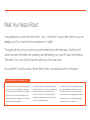 3
3
-
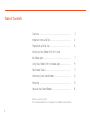 4
4
-
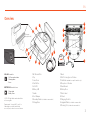 5
5
-
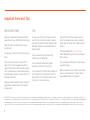 6
6
-
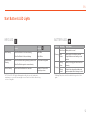 7
7
-
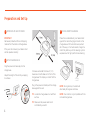 8
8
-
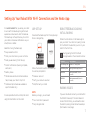 9
9
-
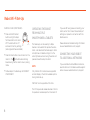 10
10
-
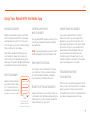 11
11
-
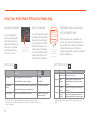 12
12
-
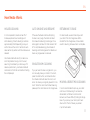 13
13
-
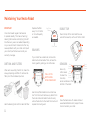 14
14
-
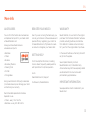 15
15
-
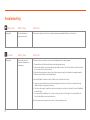 16
16
-
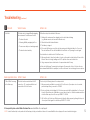 17
17
-
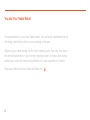 18
18
-
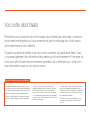 19
19
-
 20
20
-
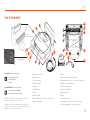 21
21
-
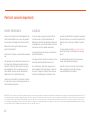 22
22
-
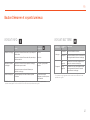 23
23
-
 24
24
-
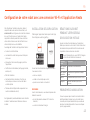 25
25
-
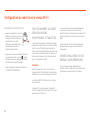 26
26
-
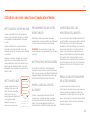 27
27
-
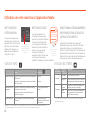 28
28
-
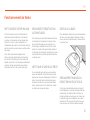 29
29
-
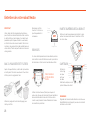 30
30
-
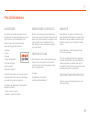 31
31
-
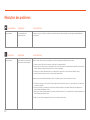 32
32
-
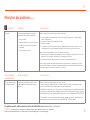 33
33
-
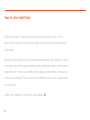 34
34
-
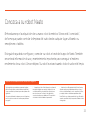 35
35
-
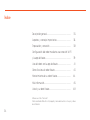 36
36
-
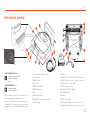 37
37
-
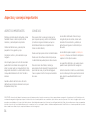 38
38
-
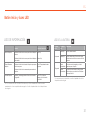 39
39
-
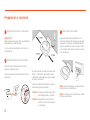 40
40
-
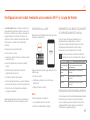 41
41
-
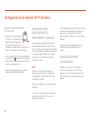 42
42
-
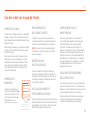 43
43
-
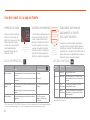 44
44
-
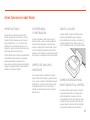 45
45
-
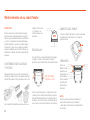 46
46
-
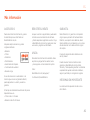 47
47
-
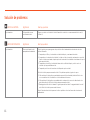 48
48
-
 49
49
-
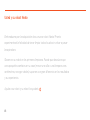 50
50
-
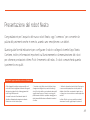 51
51
-
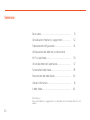 52
52
-
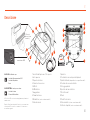 53
53
-
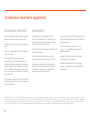 54
54
-
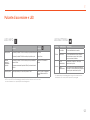 55
55
-
 56
56
-
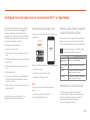 57
57
-
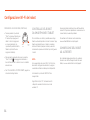 58
58
-
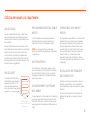 59
59
-
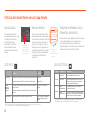 60
60
-
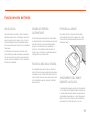 61
61
-
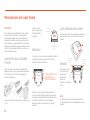 62
62
-
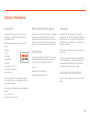 63
63
-
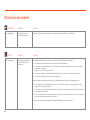 64
64
-
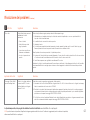 65
65
-
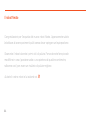 66
66
-
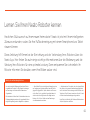 67
67
-
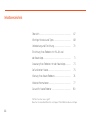 68
68
-
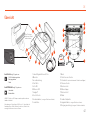 69
69
-
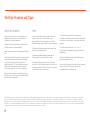 70
70
-
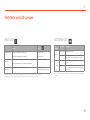 71
71
-
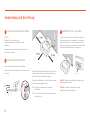 72
72
-
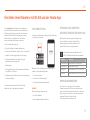 73
73
-
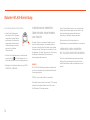 74
74
-
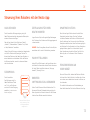 75
75
-
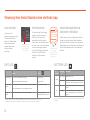 76
76
-
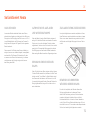 77
77
-
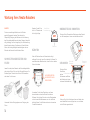 78
78
-
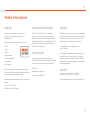 79
79
-
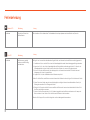 80
80
-
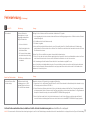 81
81
-
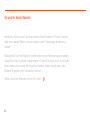 82
82
-
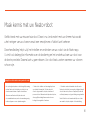 83
83
-
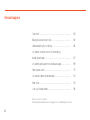 84
84
-
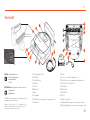 85
85
-
 86
86
-
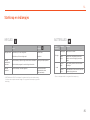 87
87
-
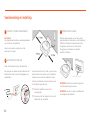 88
88
-
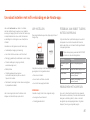 89
89
-
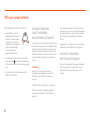 90
90
-
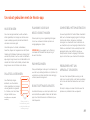 91
91
-
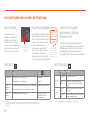 92
92
-
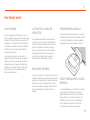 93
93
-
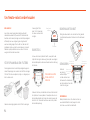 94
94
-
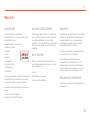 95
95
-
 96
96
-
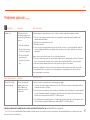 97
97
-
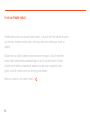 98
98
-
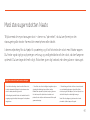 99
99
-
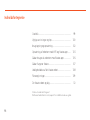 100
100
-
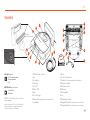 101
101
-
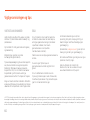 102
102
-
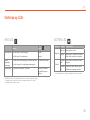 103
103
-
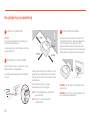 104
104
-
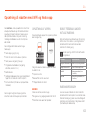 105
105
-
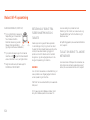 106
106
-
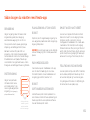 107
107
-
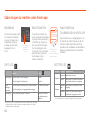 108
108
-
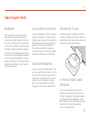 109
109
-
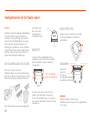 110
110
-
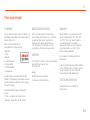 111
111
-
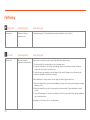 112
112
-
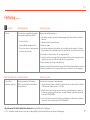 113
113
-
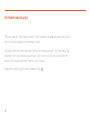 114
114
-
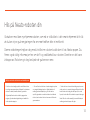 115
115
-
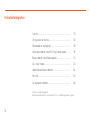 116
116
-
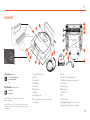 117
117
-
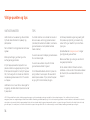 118
118
-
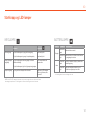 119
119
-
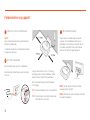 120
120
-
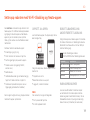 121
121
-
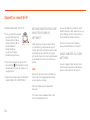 122
122
-
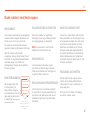 123
123
-
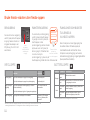 124
124
-
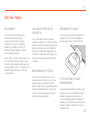 125
125
-
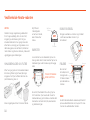 126
126
-
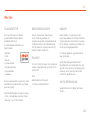 127
127
-
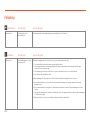 128
128
-
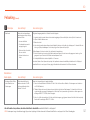 129
129
-
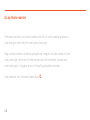 130
130
-
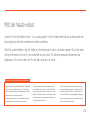 131
131
-
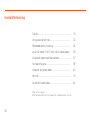 132
132
-
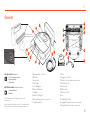 133
133
-
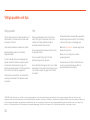 134
134
-
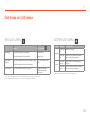 135
135
-
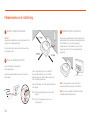 136
136
-
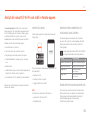 137
137
-
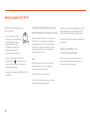 138
138
-
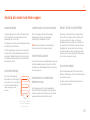 139
139
-
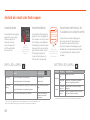 140
140
-
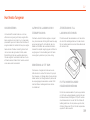 141
141
-
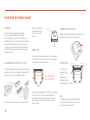 142
142
-
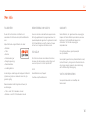 143
143
-
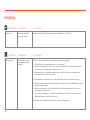 144
144
-
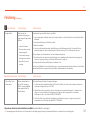 145
145
-
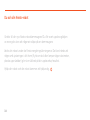 146
146
-
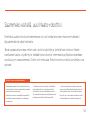 147
147
-
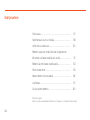 148
148
-
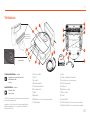 149
149
-
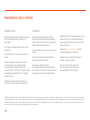 150
150
-
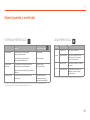 151
151
-
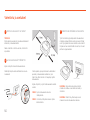 152
152
-
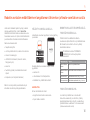 153
153
-
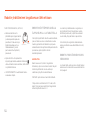 154
154
-
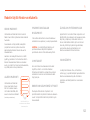 155
155
-
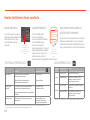 156
156
-
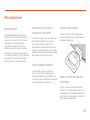 157
157
-
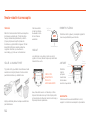 158
158
-
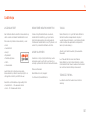 159
159
-
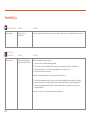 160
160
-
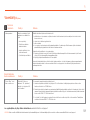 161
161
-
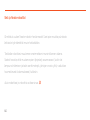 162
162
-
 163
163
-
 164
164
Neato Robotics 945-0235 Manuel utilisateur
- Taper
- Manuel utilisateur
dans d''autres langues
- italiano: Neato Robotics 945-0235 Manuale utente
- English: Neato Robotics 945-0235 User manual
- español: Neato Robotics 945-0235 Manual de usuario
- Deutsch: Neato Robotics 945-0235 Benutzerhandbuch
- Nederlands: Neato Robotics 945-0235 Handleiding
- dansk: Neato Robotics 945-0235 Brugermanual
- svenska: Neato Robotics 945-0235 Användarmanual
- suomi: Neato Robotics 945-0235 Ohjekirja
Documents connexes
Autres documents
-
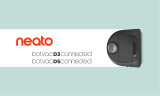 NEATO botvac D3/ D5 Connected Mode d'emploi
NEATO botvac D3/ D5 Connected Mode d'emploi
-
 NEATO Signature Pro Le manuel du propriétaire
NEATO Signature Pro Le manuel du propriétaire
-
NEATO D503 / BOTVAC D5 CONNECTE Le manuel du propriétaire
-
 NEATO XV-11 Le manuel du propriétaire
NEATO XV-11 Le manuel du propriétaire
-
NEATO Intelligent Robot Vacuum Manuel utilisateur
-
neoto D8 Mode d'emploi
-
NEATO D8 Mode d'emploi
-
Shark IQ RV1000S ROBOTSTØVSUGER, GRÅ Le manuel du propriétaire
-
Dyson 360 Heurist Manuel utilisateur
-
Shark RV2600WDEU Mode d'emploi